教你电脑开不了机重装系统win7的方法
win7电脑系统使用的时间久后,难免会出现各种各样的问题,可能会因为蓝屏,黑屏等故障导致电脑开不了机,这个时候我们一般可以通过u盘重装win7系统解决。下面小编将为大家演示电脑无法启动时如何重装Win7操作系统的方法。
具体步骤如下:
1、在一台可以的电脑上下载安装小白一键重装系统工具并打开,插入一个8g以上的空白u盘,选择开始制作。
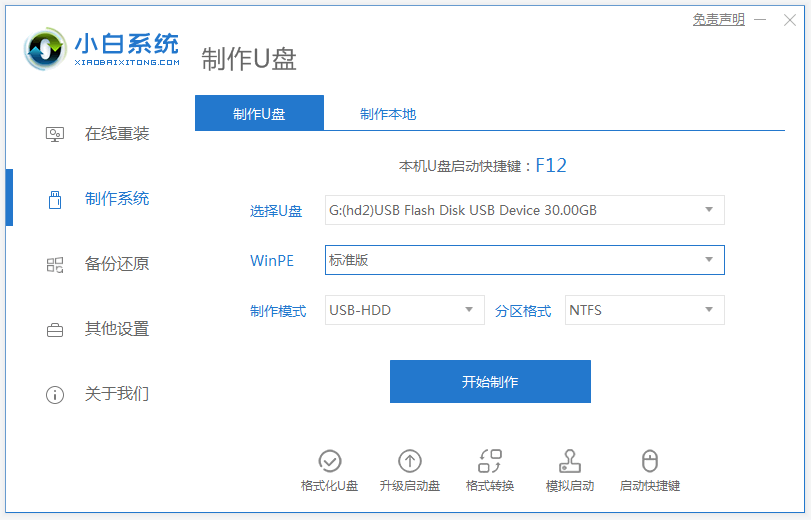
2、选择需要安装的win7系统,点击“开始制作”。
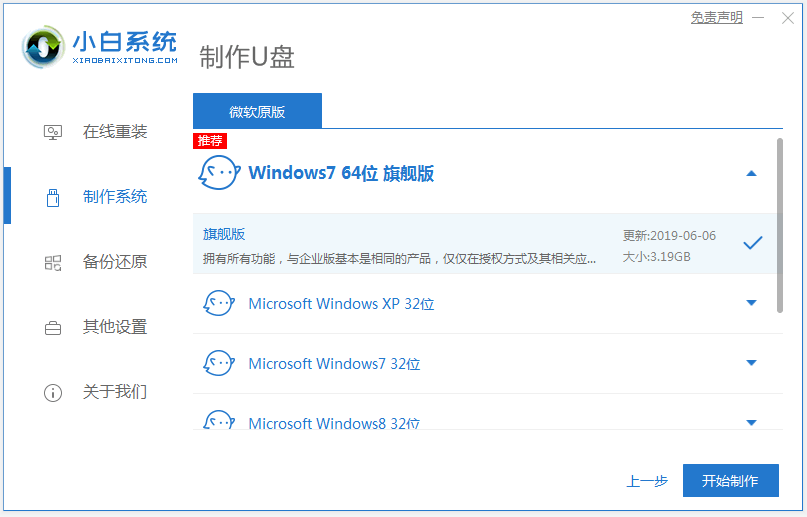
3、等待启动盘制作完成后,浏览需要安装的电脑主板的启动快捷键,然后再拔掉u盘。
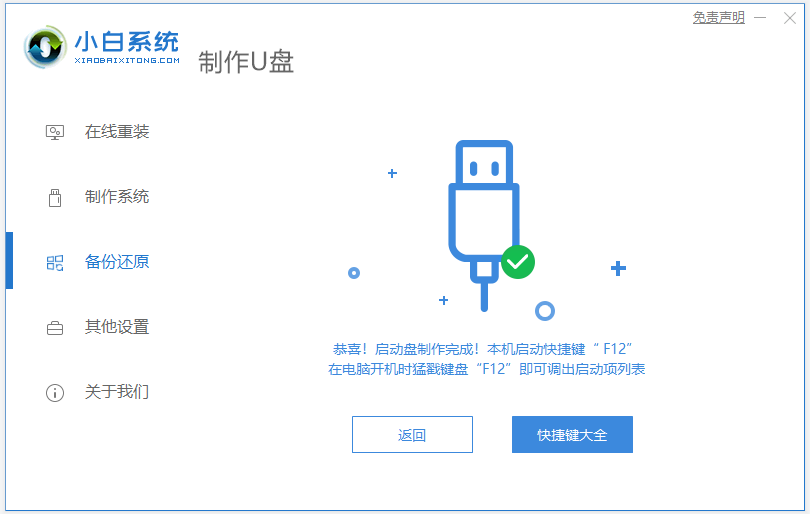
4、u盘启动盘插入需要重装的电脑,并重启电脑快速断续的按启动快捷键进入快速启动界面,选择带USB开头的u盘启动项回车键进入。
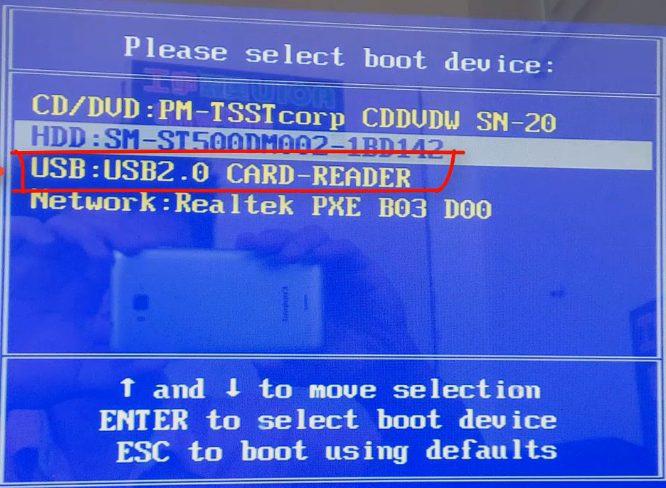
5、选择“启动win10x64PE(2G以上内存)”回车键进入。
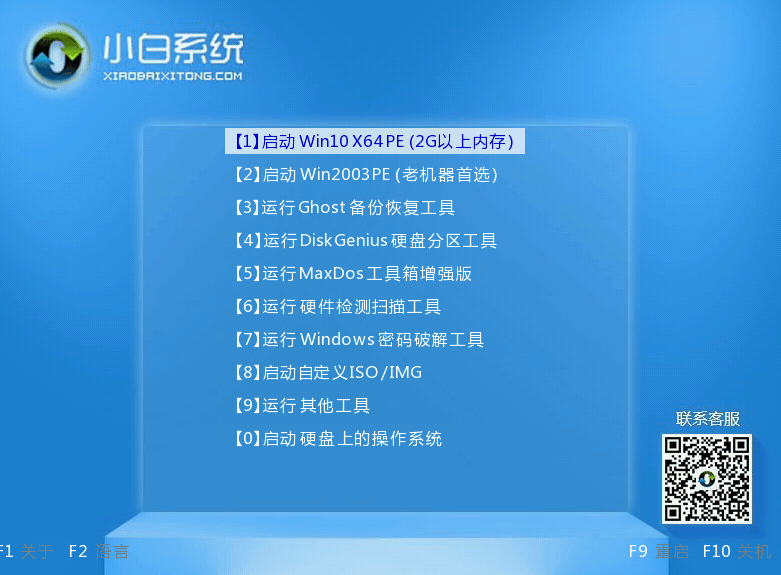
6、pe内,打开小白装机工具选择win7系统执行安装,目标分区选择“C盘”。
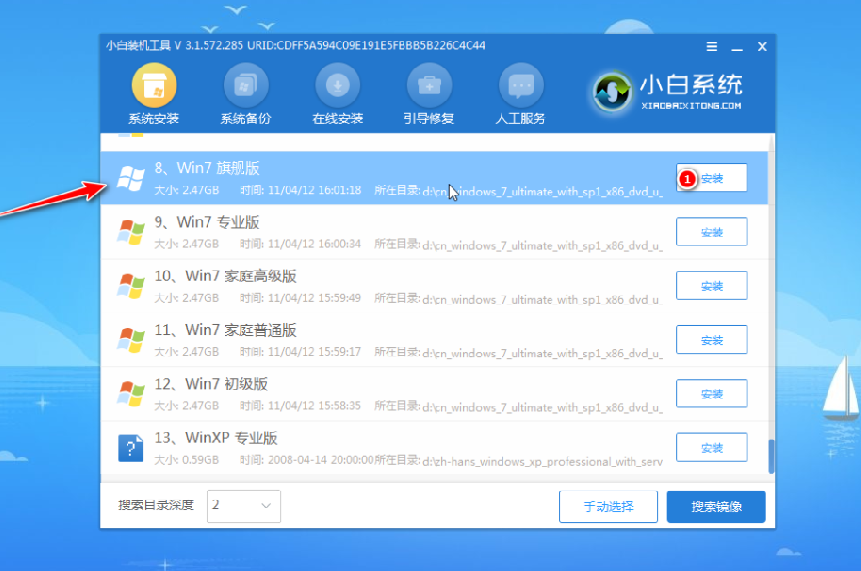
7、等待系统安装完成后,按照提示拔掉u盘重启电脑。
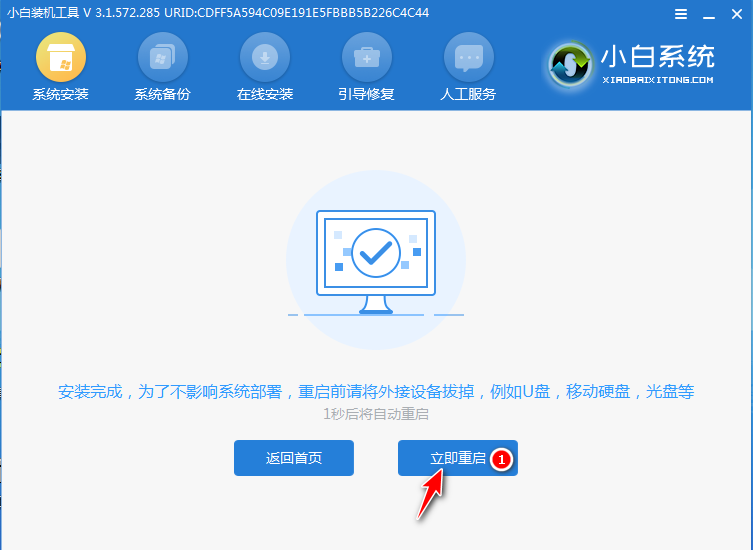
8、等待重启电脑,期间可能重启多次,进入到win7系统界面即表示安装完成。

以上便是电脑开不了机的情况下u盘重装系统win7的方法,有需要的小伙伴可以参照教程进行操作哦。
以上是教你电脑开不了机重装系统win7的方法的详细内容。更多信息请关注PHP中文网其他相关文章!

热AI工具

Undresser.AI Undress
人工智能驱动的应用程序,用于创建逼真的裸体照片

AI Clothes Remover
用于从照片中去除衣服的在线人工智能工具。

Undress AI Tool
免费脱衣服图片

Clothoff.io
AI脱衣机

Video Face Swap
使用我们完全免费的人工智能换脸工具轻松在任何视频中换脸!

热门文章

热工具

记事本++7.3.1
好用且免费的代码编辑器

SublimeText3汉化版
中文版,非常好用

禅工作室 13.0.1
功能强大的PHP集成开发环境

Dreamweaver CS6
视觉化网页开发工具

SublimeText3 Mac版
神级代码编辑软件(SublimeText3)
 bios设置u盘启动重装系统教程
Jul 13, 2023 pm 04:33 PM
bios设置u盘启动重装系统教程
Jul 13, 2023 pm 04:33 PM
bios设置u盘启动如何操作?在我们根据u盘开展重做系统的操作时,必须在bios中设置u盘启动才可以正常的开展,可是许多消费者都不清楚bios怎样设置u盘启动,没事儿,今日,小编就把设置方式带来大伙儿。设置u盘启动项重做系统1.小编这儿以联想v310电脑上为例子,最先大家将制做好的启动盘插进电脑上中,在启动时按住f2或f12进入bios网页页面,大家挑选“security”将“secureboot”改动为“disabled”选择项。2.然后大家点一下“boot”选择项,将“bootmade”改成
 如何重新安装Windows 7旗舰版操作系统
Jan 03, 2024 pm 07:39 PM
如何重新安装Windows 7旗舰版操作系统
Jan 03, 2024 pm 07:39 PM
我们在使用win7操作系统的时候,如果在使用的过程中系统出现了各种问题,我们在解决不了的情况下一定会想到要重新安装操作系统吧。那么对于怎么重装windows7旗舰版系统这个问题,小编觉得其实并不难。我们只要下载了安全绿色的操作系统之后,再使用相关的工具软件即可重装系统。具体步骤就来看下小编是怎么做的吧~怎么重装系统windows7旗舰版一、重装win7系统准备工具:1、8G空U盘一个2、小白U盘启动盘制作工具>>>小白一键重装下载地址<<<3、准备Win7系统旗舰版&g
 如何重新安装win10系统使用光盘
Dec 30, 2023 pm 01:57 PM
如何重新安装win10系统使用光盘
Dec 30, 2023 pm 01:57 PM
最近有小伙伴反应自己的win10系统崩溃了,无法开机进入安全模式系统里面修复,这可怎么办呢?其实我们可以从新下载一个系统,使用光盘进行安装,今天小编带来了详细的解决步骤,具体的一起来看看吧。用光盘重装win10系统的步骤1、放入win10光盘,重启电脑按F12、F11、Esc等快捷键,选择DVD选项,回车2、出现这界面,按任意键从CD或DVD启动;3、从光盘启动进入win10安装界面,选择语言、输入法,确定4、在这个界面,直接点击“现在安装”5、提示输入产品密钥,选择跳过。6、选择安装系统的版本
 电脑开机出现英文字母开不了机如何解决
Dec 19, 2023 am 10:17 AM
电脑开机出现英文字母开不了机如何解决
Dec 19, 2023 am 10:17 AM
解决办法:1、重启电脑后多次按下F8直到画面跳转到bios界面;2、尝试进入“最后一次正确的配置”或安全模式;3、将之前安装的不明软件、驱动等卸载,重新进系统即可;4、若以上方法不能解决问题,考虑重装系统。
 dell笔记本重装系统教程
Jul 21, 2023 am 08:33 AM
dell笔记本重装系统教程
Jul 21, 2023 am 08:33 AM
戴尔近几年卖的是相当火热,外形时尚轻便,性能强大,高性价比,受到了很多上班族和学生群体的追捧。最近也收到一些小伙伴的咨询怎样给dell笔记本重装系统,下面小编就给大家演示戴尔笔记本重装系统全过程。 1、首先需先下载一个装机吧重装软件(可百度装机吧官网进行下载),下载后打开装机吧界面 2、进行本地环境检测 3、选择需要安装的系统进行下载 4、选择想要安装的电脑软件 5、开始下载 6、部署安装环境 7、环境部署完成,点击立即重启 8、重启后进入pe界面,选择第二项 9、开始安装
 Win10 1803系统重装教程
Jan 03, 2024 pm 02:17 PM
Win10 1803系统重装教程
Jan 03, 2024 pm 02:17 PM
微软推送了Windows10RS4快速预览版17133,面向RS4慢速通道推送了17133的更新。这个版本应该就是大家期待的Windows10RS4的RTM版,Windows10创意者更新春季版RTM正式版锁定Build17133,更新版本为:1803。接下来小编就带大家看如何安装教程。win10重装系统教程1803的教程Windows10更新升级到1803版系统教程Windows10从17127版更新升级到1803(17133)Windows10创意者更新春季版RTM正式版,是从慢速通道更新升
 系统重新安装后鼠标失灵
Jan 06, 2024 pm 05:13 PM
系统重新安装后鼠标失灵
Jan 06, 2024 pm 05:13 PM
当我们的电脑使用比较卡的时候,很多的用户们都会选择重装系统,但是很多的用户们说重装系统后,自己鼠标无法使用了,插上人动不了,这个问题需要怎么解决呢,快来看看详细的教程吧~重装系统后鼠标不能用:1、重启电脑,然后在电脑开机画面出现时,按下热键进入系统设置,使用启动。ps:点击查看如何启动系统安全模式>>>2、启动完毕后,鼠标一般都能正常使用,使用不了就请查看鼠标是否损坏,或者USB接口是否有问题。3、然后使用如驱动人生或者驱动精灵重新来安装鼠标的驱动程序。4、如果还是无法解决这个问题,那就
 U盘安装Win7时如何进行BIOS设置
Dec 26, 2023 pm 04:15 PM
U盘安装Win7时如何进行BIOS设置
Dec 26, 2023 pm 04:15 PM
我们在使用win7操作系统的时候,如果想要重装自己的系统可以尝试使用U盘进行。但是很多小伙伴还不知道u盘重装win7系统的话,bios是如何设置的。那么据小编所知,我们在重启电脑使用快捷键进入了bios界面之后可以选择boot选项来进行相关操作即可。具体步骤就来看下小编是怎么做的吧~u盘重装系统win7bios如何设置1、进入到BIOS界面后切换到boot选项界面,找到U盘选项(不同的电脑显示有些不同。一般显示为u盘名称或以USB开头),小编这个界面上显示的是“removebledevice”,





